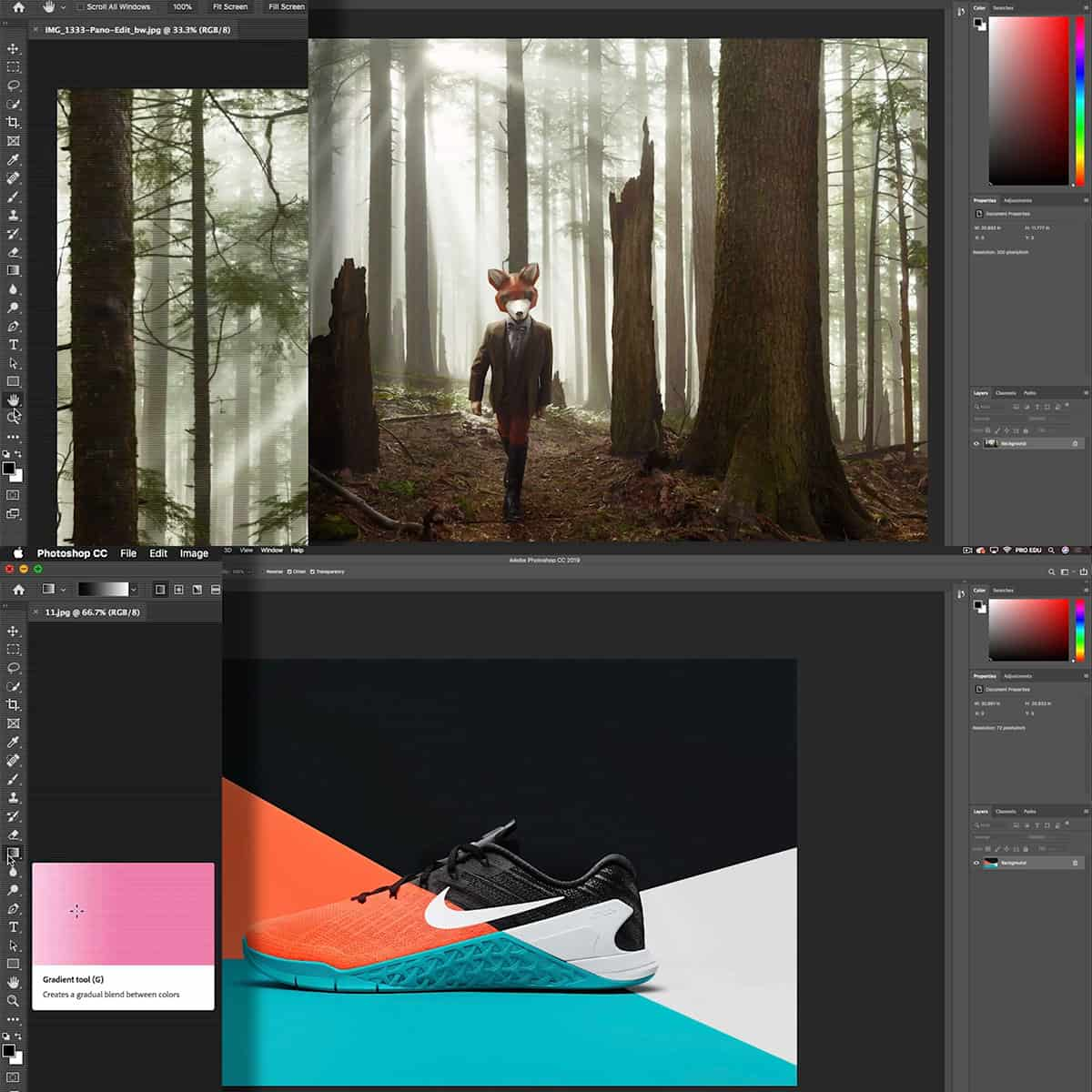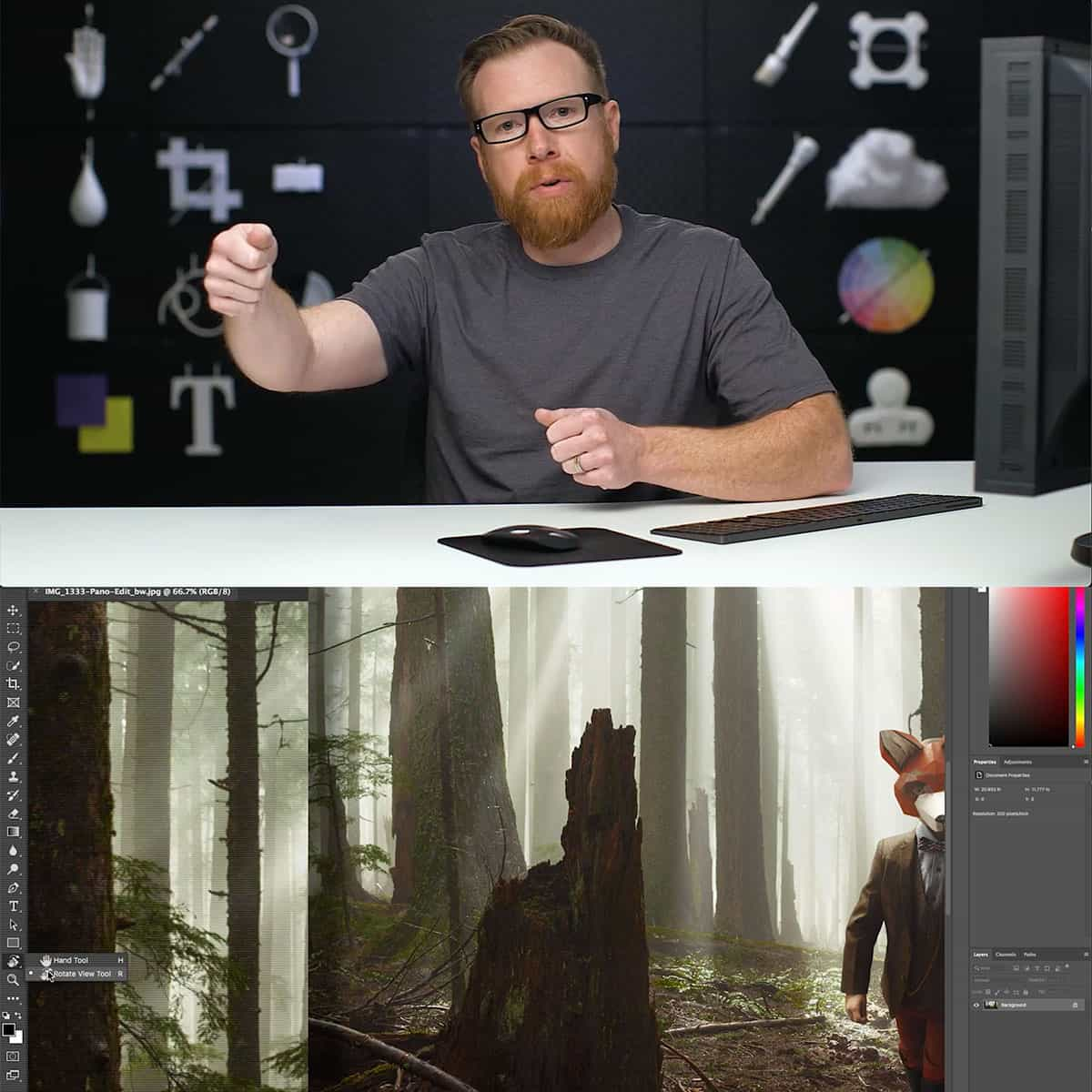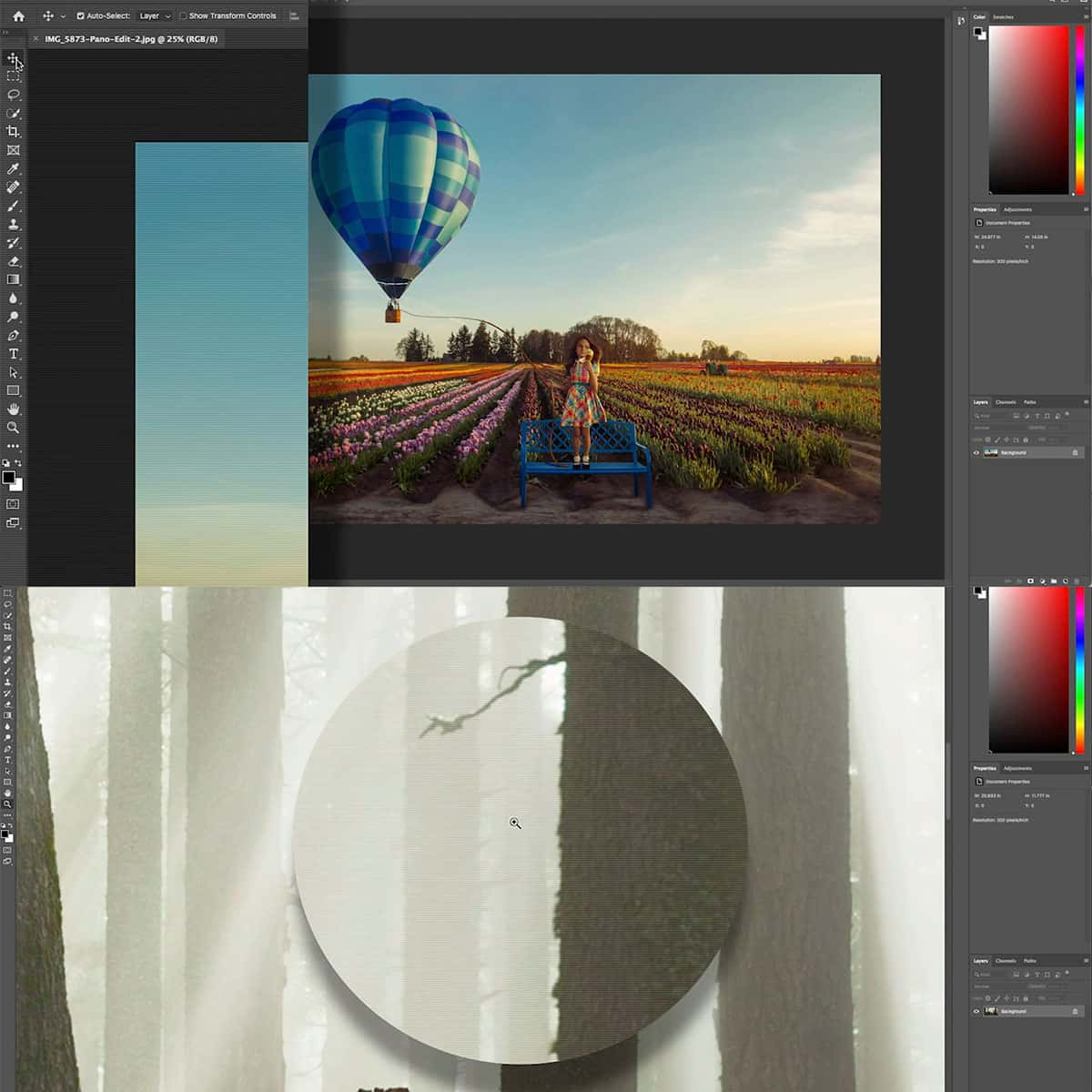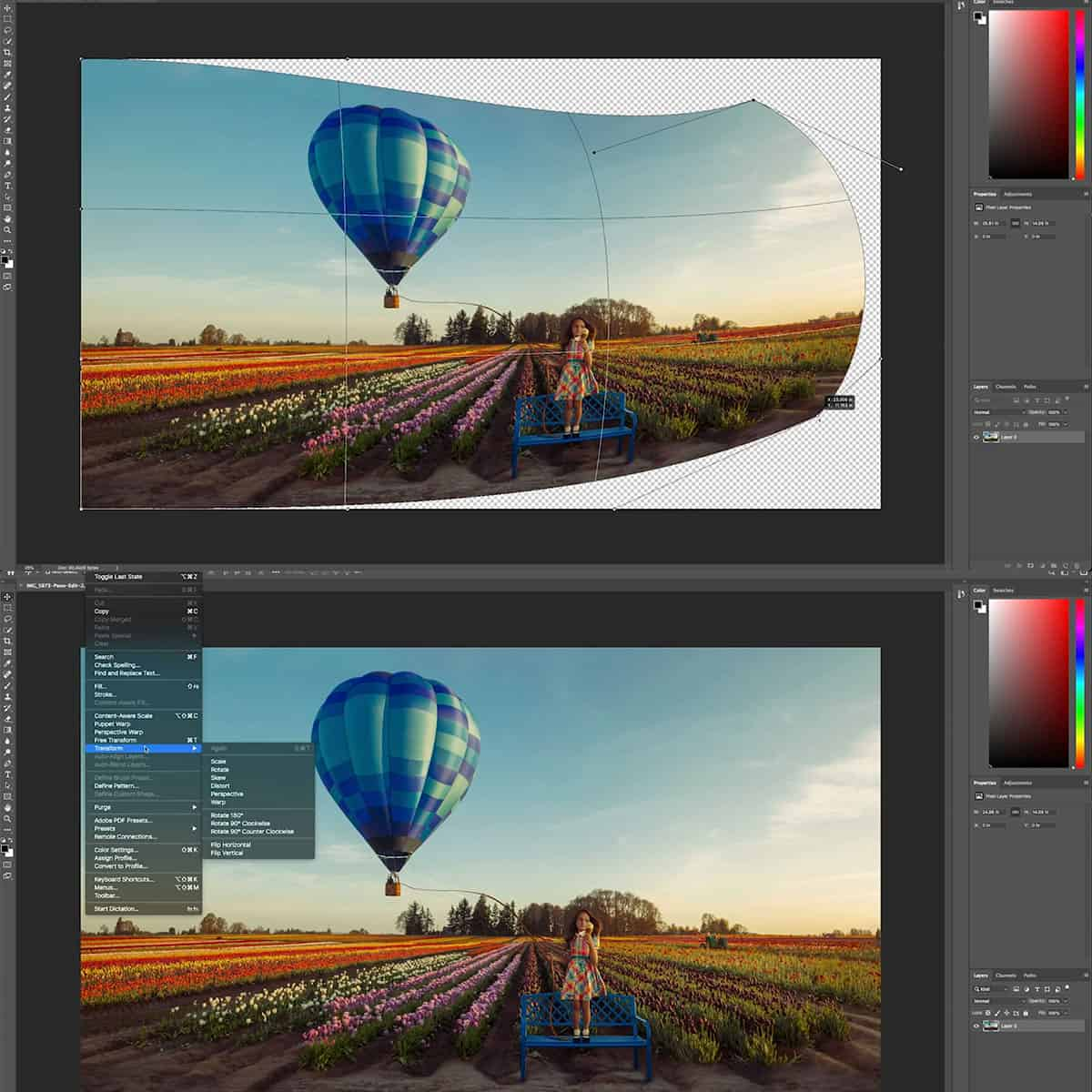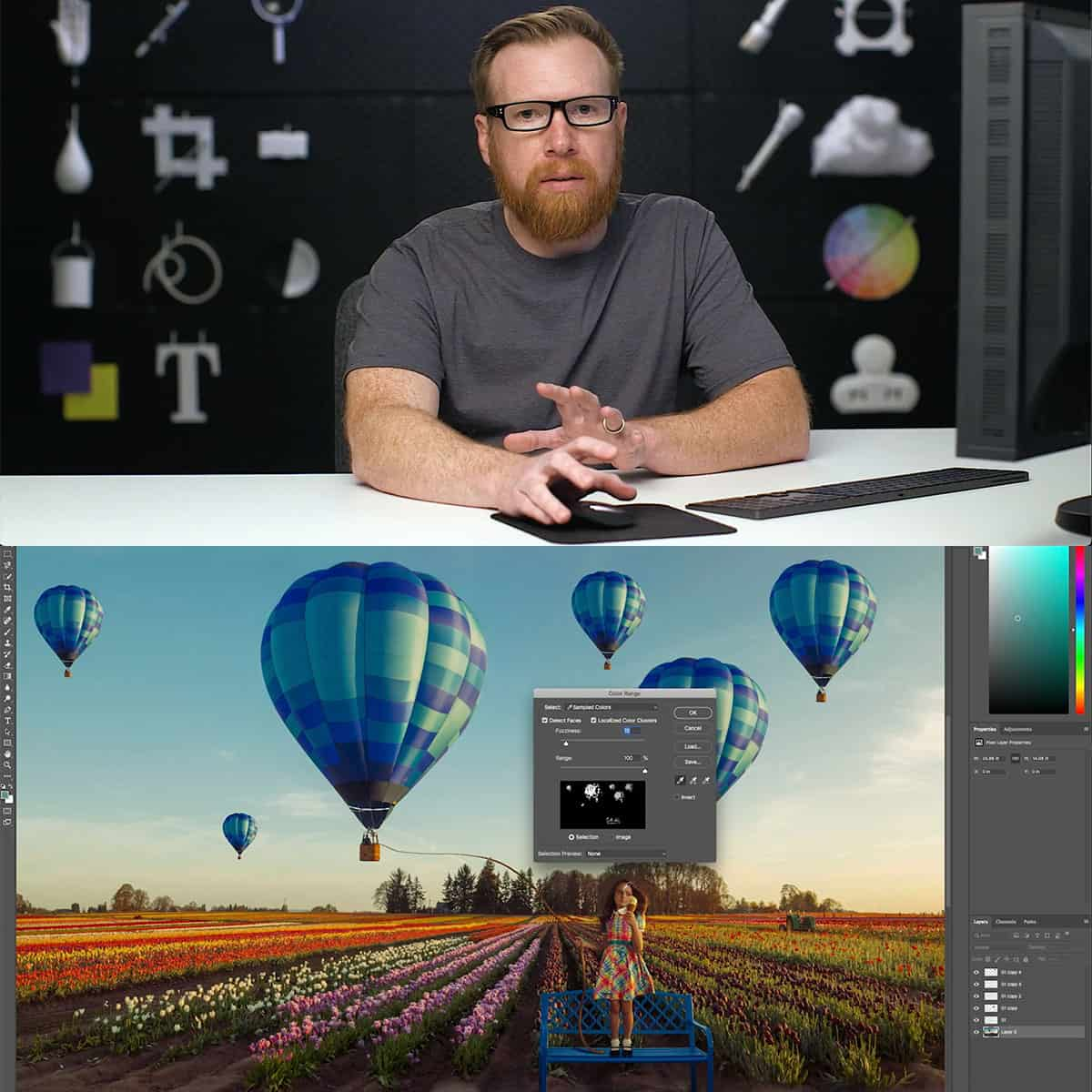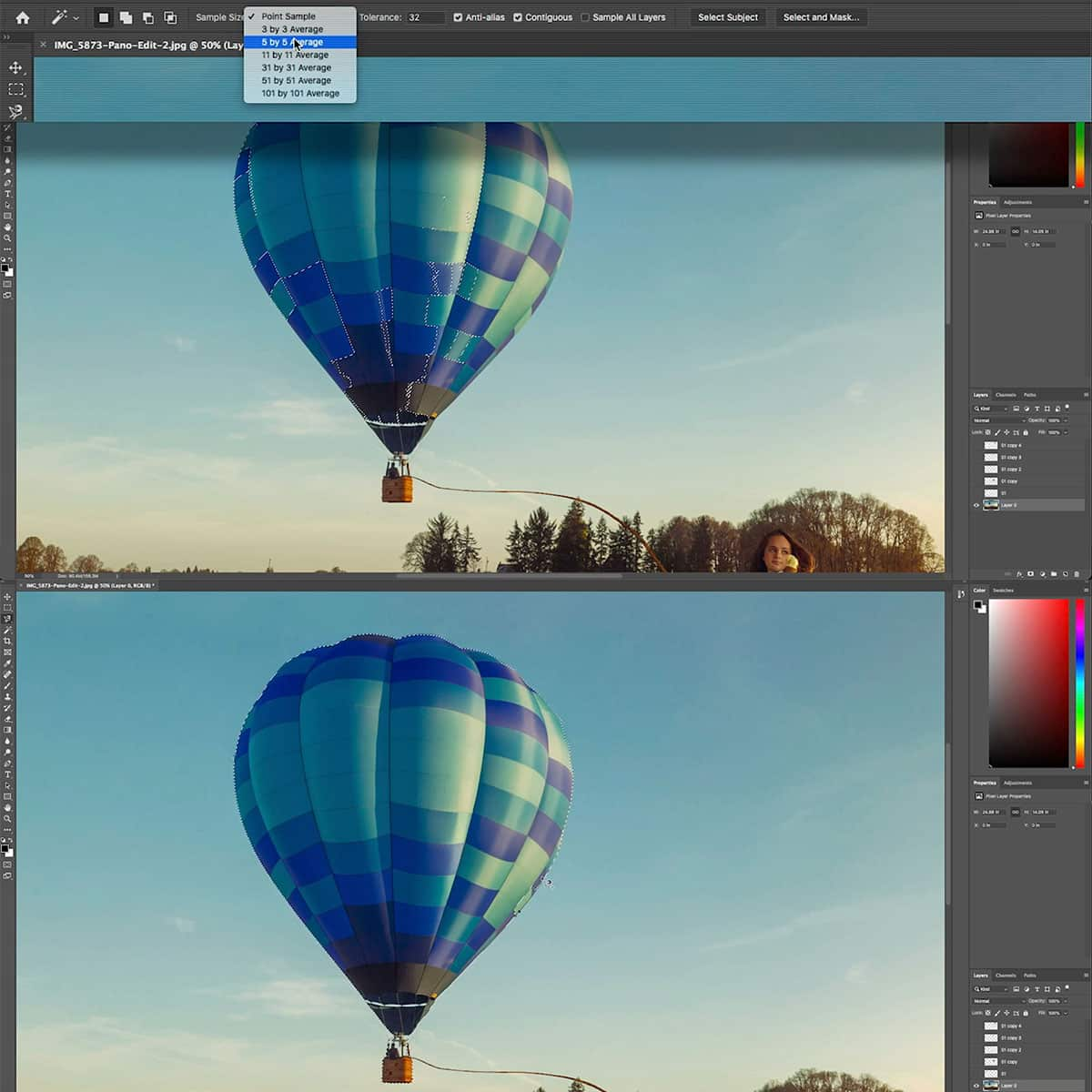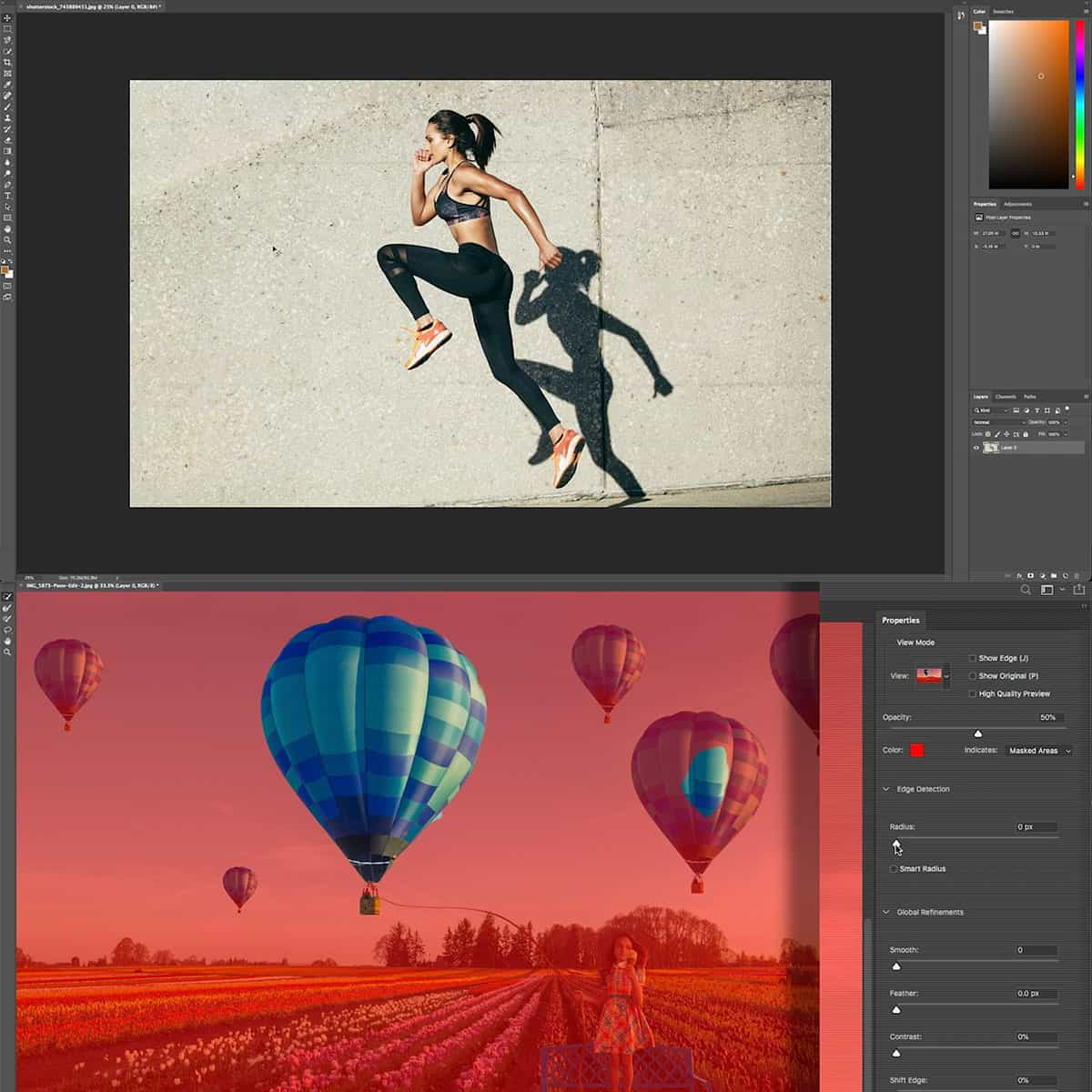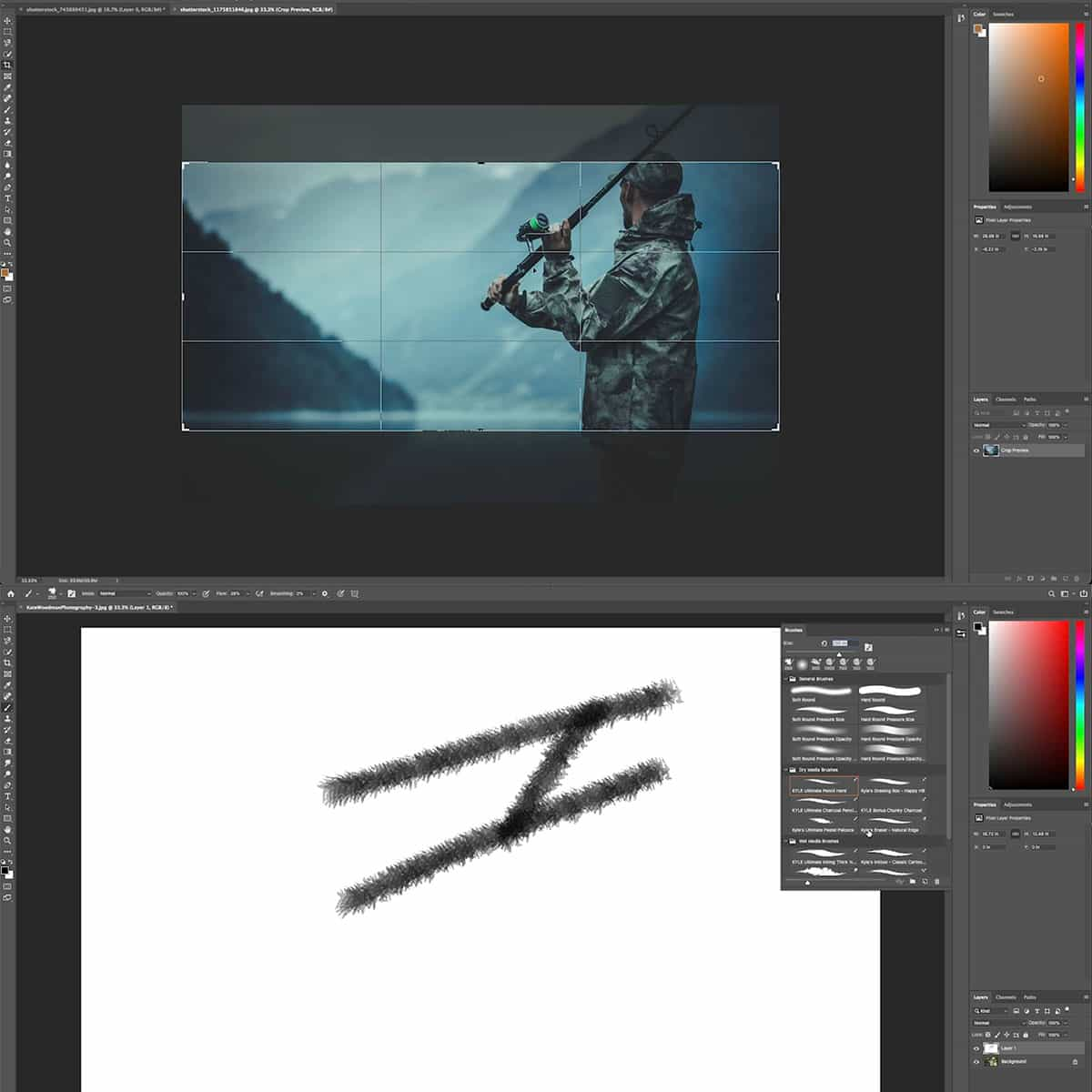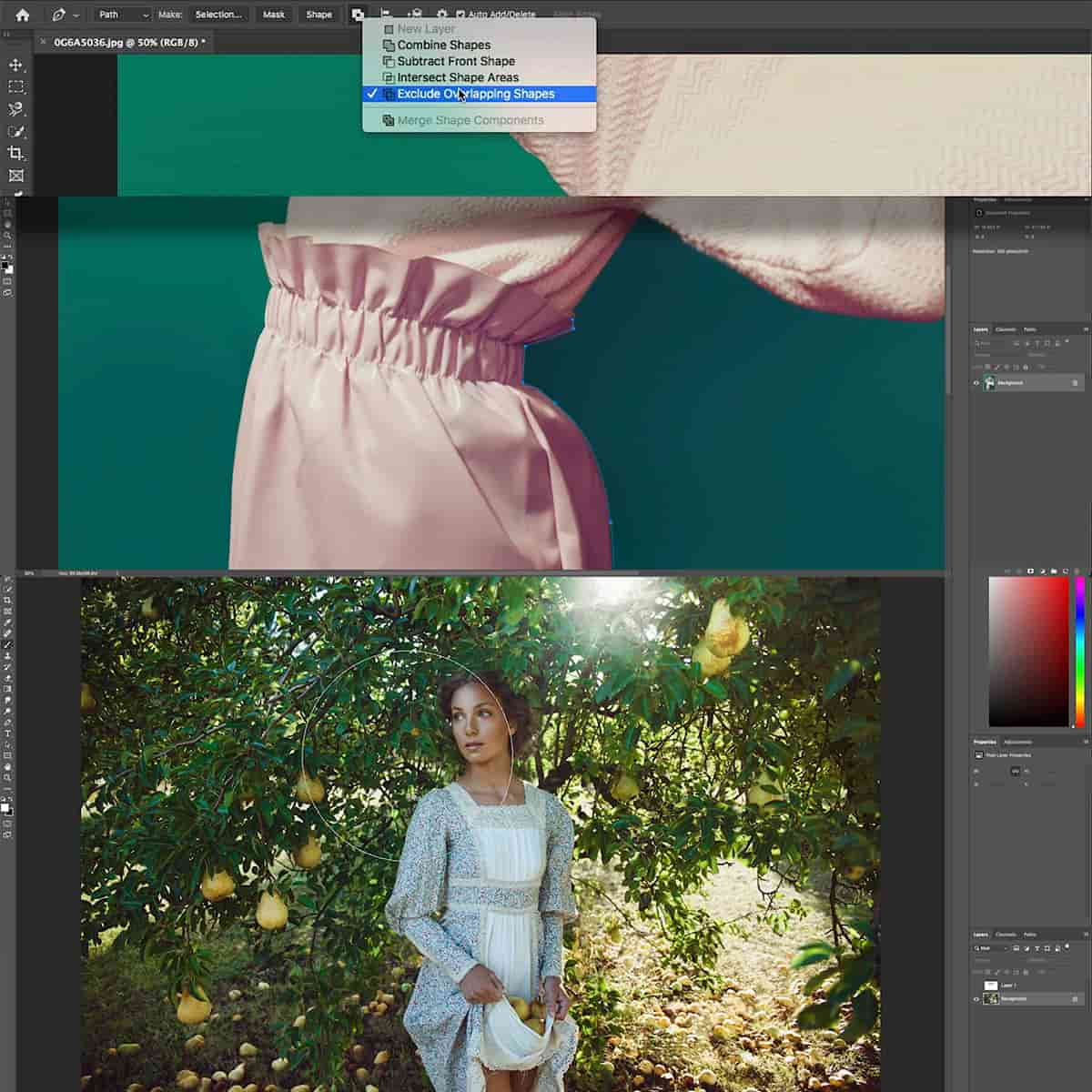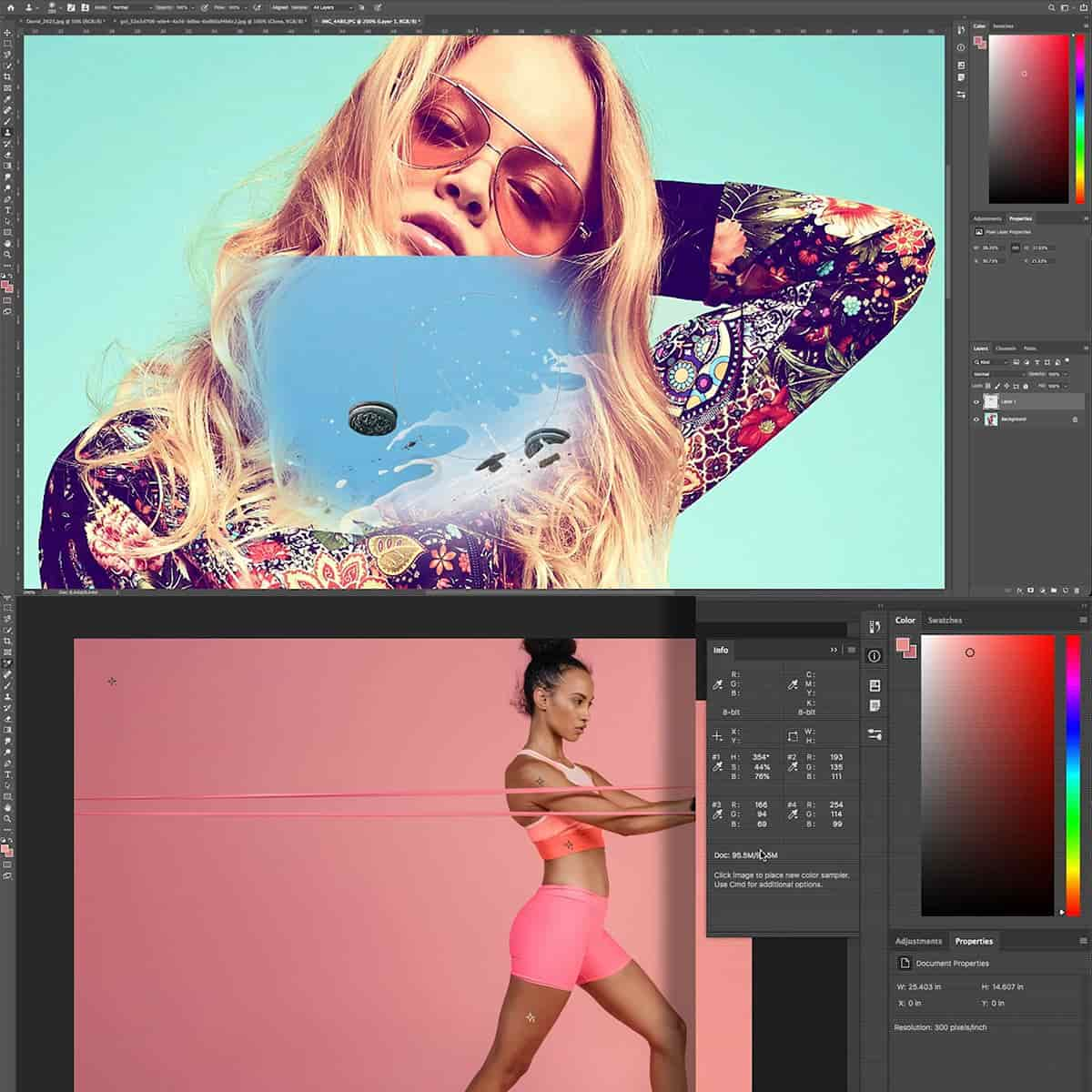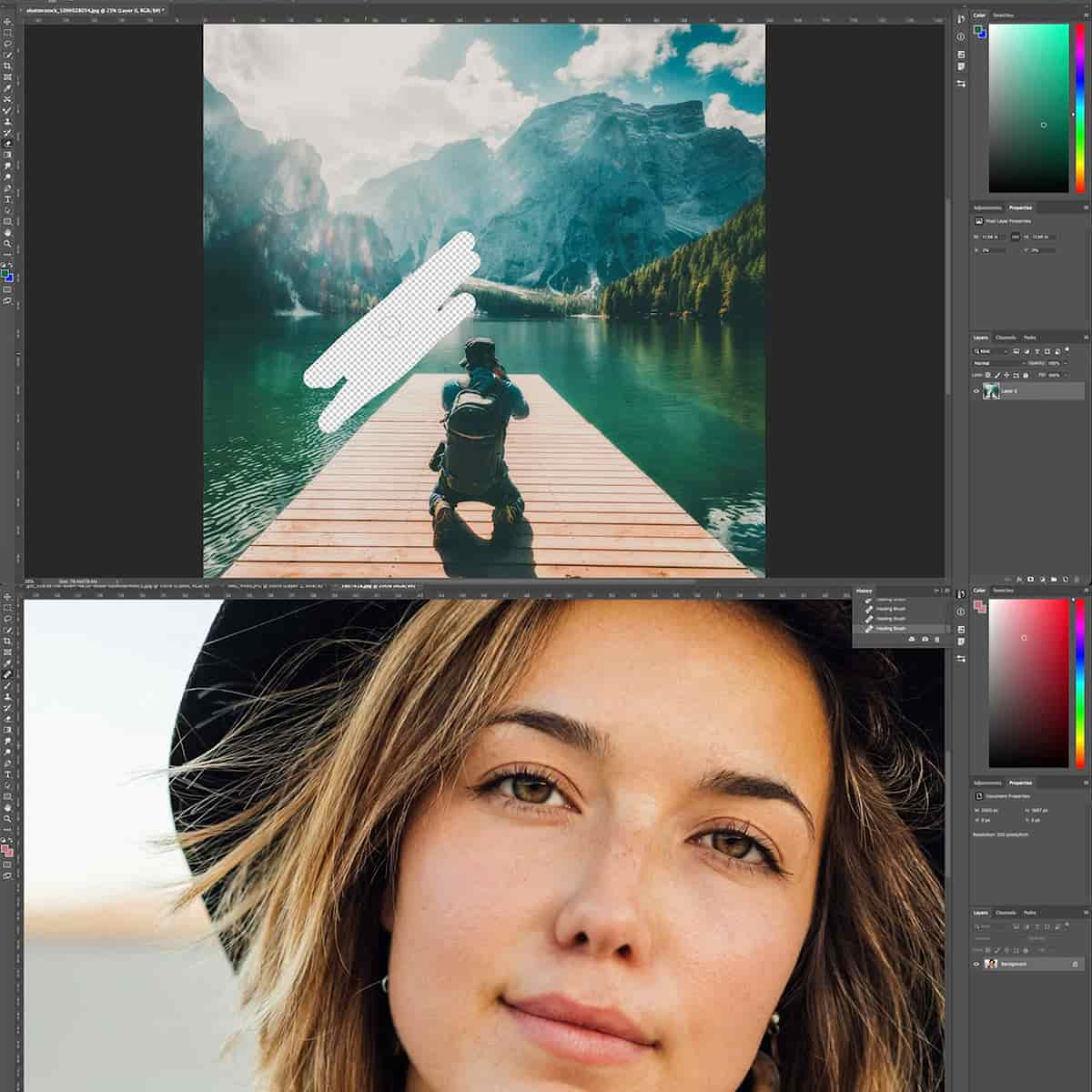Qu'est-ce qu'un canal alpha dans Photoshop ?
Dans le domaine de l'art numérique et de la retouche photo, la maîtrise des canaux alpha est un véritable atout pour les créatifs comme pour les professionnels. Considérez un canal alpha dans Photoshop comme un collaborateur secret, travaillant en coulisses pour contrôler la transparence d'une image.
Il fait partie des canaux de couleur RVB standard (rouge, vert et bleu), mais son rôle est distinct : il gère les parties de l'image qui sont opaques, transparentes ou quelque part entre les deux. Exploiter la puissance des canaux alpha nous permet d'enregistrer des sélections complexes et d'affiner la façon dont les différentes couches interagissent, offrant ainsi un niveau de détail raffiné dans la composition des images.

Extrait du cours de composition inverse à PRO EDU.
La robustesse des canaux alpha s'étend à leur flexibilité ; nous pouvons les éditer, les combiner avec d'autres images ou les utiliser dans divers flux de travail créatifs, ce qui en fait un pilier de la boîte à outils des professionnels de l'image. En maîtrisant l'art des canaux alpha, nous permettons un mélange homogène d'images, créant des visuels qui seraient autrement difficiles à réaliser.
Le potentiel ne s'arrête pas aux images statiques, car l'industrie cinématographique utilise fréquemment ces canaux pour les effets visuels et l'intégration de la CG avec des séquences en direct. Pour ceux qui cherchent à se familiariser avec les canaux alpha ou à approfondir leur compréhension, les didacticiels PRO EDU sont une excellente ressource, offrant des conseils étape par étape pour cultiver cette compétence essentielle de Photoshop.
Principaux points à retenir
- Les canaux alpha sont essentiels pour gérer la transparence des images et les sélections complexes dans Photoshop.
- La flexibilité des canaux alpha permet des techniques avancées de composition et d'édition d'images.
- Les tutoriels PRO EDU fournissent des conseils complets à ceux qui cherchent à apprendre et à appliquer les techniques du canal alpha.
Comprendre les canaux alpha dans Photoshop
Les canaux alpha sont une pierre angulaire de Photoshop qui nous permet de contrôler précisément la transparence et de créer des compositions complexes. Ils sont essentiels pour exploiter tout le potentiel créatif de la superposition et de la manipulation des images.
Les bases des canaux alpha
À la base, un canal alpha est un type spécial de canal qui stocke les sélections et les informations de transparence d'une image. Contrairement aux canaux de couleur standard rouge , vert et bleu qui définissent les informations de couleur d'une image, un canal alpha est dédié à la détermination des parties d'une image qui sont opaques, transparentes ou semi-transparentes.
Dans Photoshop, vous pouvez trouver le canal alpha hébergé dans le panneau Canaux ou l’onglet Canaux , qui affiche également les canaux de couleur de votre image.
Comment fonctionnent les canaux alpha avec RVB
Lorsque nous pensons au modèle de couleurs de Photoshop, le RVB est la base sur laquelle les images ont des canaux rouge, vert et bleu pour créer toutes les couleurs que nous voyons. Un canal alpha ajoute une autre dimension : il fonctionne aux côtés de ces canaux de couleur pour prendre en charge les canaux alpha pour la transparence. Vous pouvez créer un canal alpha avec le bouton « Nouveau canal » en bas du panneau Canaux, puis utiliser des pinceaux ou des sélections pour définir des zones transparentes.
Lorsque vous enregistrez le canal alpha , il apparaît à côté des canaux RVB, ce qui vous permet de modifier facilement le canal alpha à tout moment pour affiner la manière dont la transparence est appliquée dans votre composition. Cela devient inestimable lors de la combinaison de plusieurs calques ou de la création de découpes complexes, car cela permet un mélange homogène entre les images.
Travailler avec les canaux alpha
Les canaux alpha de Photoshop sont des outils puissants qui permettent de manipuler les images de manière non destructive. Ils permettent de créer et de stocker des sélections qui incluent la transparence, ce qui peut être particulièrement utile pour les tâches d'édition complexes.
Création d'un nouveau canal alpha
Pour commencer à travailler avec les canaux alpha, la première étape consiste à créer un nouveau canal. Nous pouvons le faire facilement dans le panneau Canaux. En cliquant sur le bouton « Nouveau canal », un nouveau canal alpha est ajouté à notre liste. Nous l'utilisons souvent pour créer des zones transparentes ou isoler des éléments sans affecter les autres canaux.
Sauvegarde des sélections en tant que canaux alpha
Lors de la sélection de zones de notre image, l' outil de sélection rapide est indispensable pour sa capacité intuitive à délimiter des régions précises. Mais qu'en est-il lorsque nous avons besoin de cette sélection plus tard ? Nous pouvons enregistrer une sélection que nous avons effectuée en allant dans le menu « Sélectionner » et en choisissant « Enregistrer la sélection ». Cela stocke notre sélection sous forme de canal alpha, garantissant que notre travail précis peut être réutilisé.
Édition et manipulation des canaux alpha
Après avoir enregistré nos sélections en tant que canaux alpha, leur modification s'apparente à celle d'un calque classique. Nous pouvons utiliser des outils tels que des pinceaux ou des gommes pour affiner notre masque. C'est comme découper une fenêtre de sélection dans notre image : nous pouvons afficher ou masquer des parties selon nos besoins. Si nous fusionnons ou composons des images, un canal alpha bien édité agit comme un masque de calque , contrôlant la visibilité avec finesse.
Grâce à ces techniques, nous pouvons gérer des tâches visuelles complexes plus efficacement dans Photoshop, renforçant ainsi notre flux de travail créatif et permettant des résultats de meilleure qualité.
Applications pratiques des canaux alpha
Les canaux alpha sont un outil puissant d'Adobe Photoshop qui peut grandement améliorer vos projets, en permettant des modifications non destructives et une composition complexe. Un canal alpha permet de gérer la transparence et peut stocker des sélections, ce qui simplifie les modifications complexes.
Utilisation des canaux alpha pour la composition
La composition est le processus de combinaison de plusieurs images ou éléments pour créer une seule image cohérente. L'une des principales utilisations des canaux alpha est de stocker des informations de transparence pour la composition.
Par exemple, disons que nous avons une image avec un sujet sur un fond uni. Nous pouvons créer un sélection autour du sujet et enregistrez cette sélection en tant que canal alpha séparé . Ce nouveau canal alpha apparaîtra à la bas des canaux liste. Les informations de transparence enregistrées nous permettent d'intégrer de manière transparente le sujet dans une autre image ou de modifier l'arrière-plan sans affecter le sujet.
Lorsque vous travaillez avec le canal alpha, le noir et blanc Les zones représentent respectivement les zones transparentes et opaques. Cela facilite la visualisation et la modification des informations de transparence.
Canaux alpha dans les techniques de montage avancées
Les canaux alpha peuvent être utilisés pour diverses techniques d'édition avancées telles que le masquage, les ajustements et les filtres.
Par exemple, lors du masquage d’éléments complexes comme les cheveux ou la fourrure, le canal alpha peut être utilisé pour stocker une sélection de haute qualité, ce qui facilite l’intégration du sujet dans un nouvel arrière-plan.
Une autre application pratique est le réglage fin des ajustements, comme les courbes ou l'exposition, sur des zones d'image spécifiques. Le canal alpha peut être utilisé pour créer une sélection précise qui capture la zone souhaitée pour le réglage. De cette façon, vous pouvez améliorer l'image de manière sélective sans affecter l'ensemble de la composition.
En résumé, les canaux alpha sont des outils essentiels dans Photoshop pour améliorer nos techniques de composition et d’édition avancées en fournissant une méthode polyvalente de gestion et d’édition des données de transparence.
Gestion des canaux et des sélections
Dans Photoshop, la puissance des canaux alpha réside dans leur capacité à stocker des sélections pour une édition avancée. Nous vous guiderons dans la gestion de ces canaux pour améliorer efficacement vos compositions.
Navigation dans le panneau des chaînes
Le panneau des chaînes est accessible en allant dans le menu principal et en cliquant sur Window > Channels . Ce panneau affiche les Canaux de couleur RVB ainsi que les canaux alpha supplémentaires qui stockent les informations de transparence. Vous pouvez rendre un canal visible ou masqué en cliquant sur le bouton icône en forme d'oeil à côté. Cela nous permet de travailler sur des canaux spécifiques ou de visualiser les effets de nos modifications sur des canaux individuels.
Il est important de se familiariser avec le bas du panneau des chaînes, car il contient des fonctions essentielles comme le New Channel button et des options pour charger ou enregistrer des sélections en fonction du canal actif.
Techniques de sélection efficaces avec des canaux
Une technique utile que nous utilisons souvent lorsque nous travaillons avec des canaux consiste à utiliser le Outil de sélection rapide pour créer des sélections précises. Cet outil peut être activé en appuyant sur la touche W ou en le sélectionnant dans la barre d'outils. Après avoir effectué une sélection initiale, nous pouvons l'affiner davantage en ajoutant ou en soustrayant des zones à la sélection. Il est également utile de basculer entre les canaux pour voir lequel offre le meilleur contraste pour effectuer une sélection précise.
Voici un processus étape par étape pour créer une sélection efficace à l'aide de canaux :
- Examinez les différents canaux et identifiez celui qui offre le meilleur contraste pour notre sélection souhaitée.
- Dupliquer cette chaîne.
- Utilisez le Outil de sélection rapide pour faire une sélection initiale.
- Affinez la sélection en ajoutant ou en soustrayant des zones à l'aide du même outil.
- Rechargez la sélection dans notre image principale.
En suivant ces étapes, nous pouvons créer des sélections précises qui peuvent être stockées et transférées sous forme de canaux alpha pour un meilleur contrôle de notre processus d’édition Photoshop.
Questions fréquemment posées
Dans Photoshop, les canaux alpha sont essentiels pour créer et stocker des sélections, gérer la transparence et permettre des modifications détaillées sans affecter les autres éléments de l'image. En tant qu'utilisateurs professionnels de Photoshop, nous avons souvent utilisé les canaux alpha pour affiner notre travail et simplifier les modifications complexes. Abordons quelques questions courantes que nous rencontrons sur les canaux alpha dans Photoshop.
Comment créer un canal alpha basé sur la transparence dans Photoshop ?
Nous créons souvent un canal alpha basé sur la transparence d'une image donnée dans Photoshop. Pour ce faire, assurez-vous d'abord que l'image possède un calque de transparence. Ensuite, appuyez sur Ctrl/Cmd + cliquez sur la vignette du calque pour sélectionner les zones transparentes. Ensuite, accédez au panneau Canaux et cliquez sur « Enregistrer la sélection en tant que canal ». Cette action créera un canal alpha basé sur les détails de transparence ici .
Pouvez-vous expliquer le processus pour supprimer un canal alpha d'un PNG dans Photoshop ?
Pour supprimer un canal alpha d'un fichier PNG dans Photoshop, ouvrez d'abord le fichier PNG avec un canal alpha existant. Ensuite, accédez au panneau Canaux où vous trouverez la miniature du canal alpha. Cliquez dessus pour sélectionner le canal, puis faites-le glisser vers l'icône de la corbeille en bas du panneau ou utilisez les options du panneau pour le supprimer. Enfin, enregistrez le fichier PNG sans le processus de suppression du canal alpha expliqué ici .
Qu'est-ce qui différencie les canaux des calques dans Photoshop ?
Les canaux diffèrent des calques dans Photoshop car ils représentent les informations de couleur de l'image, tandis que les calques sont utilisés pour séparer différents éléments et les modifier de manière non destructive. Les canaux représentent généralement les composants rouge, vert et bleu (RVB) ou cyan, magenta, jaune et noir (CMJN) d'une image. Les canaux alpha sont un type de canal supplémentaire qui nous aide à créer et à stocker des masques et des sélections. Plus de détails ici .
Quelles sont les étapes pour exporter un masque au format PNG avec transparence dans Photoshop ?
Pour exporter un masque au format PNG avec transparence dans Photoshop, créez d'abord le masque en peignant sur un canal alpha ou en effectuant une sélection et en l'enregistrant sur un canal alpha. Ensuite, appuyez sur Ctrl/Cmd et cliquez sur la miniature du canal alpha pour effectuer une sélection. Accédez au panneau Calques, où un nouveau calque doit être créé et rempli avec la couleur ou le motif souhaité. Après cela, désélectionnez la sélection et masquez les autres calques. Enfin, accédez à Fichier > Enregistrer sous et choisissez PNG comme format, en vous assurant que l'option de transparence est activée ( étapes trouvées ici) .
Comment résoudre les problèmes lorsqu’un canal alpha ne fonctionne pas correctement dans Photoshop ?
Si un canal alpha ne fonctionne pas correctement dans Photoshop, nous pouvons essayer plusieurs étapes de dépannage. Tout d'abord, assurez-vous que le canal alpha est correctement créé avec la transparence ou le masque requis appliqué. Ensuite, vérifiez si le mode de fusion ou l'opacité du calque associé convient à l'effet recherché. Déterminez également si des filtres ou des ajustements appliqués peuvent affecter le fonctionnement du canal alpha ( guide de dépannage disponible ici) .
Quel est le nombre maximal de canaux alpha autorisés dans une image Photoshop ?
Le nombre maximal de canaux alpha autorisés dans une image Photoshop dépend du format de fichier et de la mémoire disponible sur votre ordinateur. La plupart des formats de fichier, tels que PSD et TIFF, peuvent stocker plusieurs canaux alpha. Toutefois, la limite maximale varie et, à mesure que vous ajoutez des canaux alpha, la taille de votre fichier augmente et peut affecter les performances de l'application. Aide Adobe .